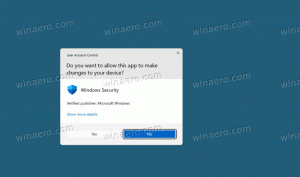A bejelentkezési képernyő háttérképének letiltása a Windows 10 évfordulós frissítésében

Sok Windows 10 felhasználó nem örül az alapértelmezett bejelentkezési képernyő háttérképének. Korábban is lehetett jelentkezni egy regisztrációs módosítás hogy megszabaduljon a háttérképtől. Az Anniversary Update kiadás, más néven a Windows 10 1607-es verziója, végre egy olyan opcióval is rendelkezik, amellyel elkerülheti a rendszerleíró adatbázis szerkesztését.
Az Anniversary Update kiadása előtt a Beállításokban nem volt lehetőség a bejelentkezési képernyő háttérképének letiltására. De most ez a probléma megoldódott. Ha frissített a Windows 10 évfordulós frissítésére, tegye a következőket.
A bejelentkezési képernyő háttérképének letiltása a Windows 10 évfordulós frissítésében
-
Nyisd meg a beállításokat.
- Lépjen a Testreszabás - Képernyőzár lehetőségre.
- Görgessen lefelé a megnyitott oldalon, amíg meg nem jelenik a lehetőség A lezárási képernyő háttérképének megjelenítése a bejelentkezési képernyőn. Kapcsolja ki az alábbiak szerint:
Az eredmény a következő lesz:
Ez az.
jegyzet. Ha még nem frissítette a Windows 10-et Anniversary Update-re, olvassa el a következő cikket:
A bejelentkezési képernyő háttérképének letiltása a Windows 10 rendszerben harmadik féltől származó eszközök használata nélkül